Hoe maak je een eenvoudige personeelslijst in WordPress
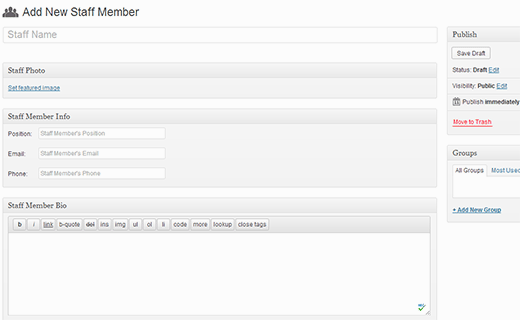
Het is in de menselijke natuur dat we willen weten wie de persoon / het team achter het project is. Het helpt ons om het bedrijf te personaliseren en eindigt vaak met een hogere omzet. Dit is de reden waarom de meeste bedrijven een pagina hebben met een lijst met mensen achter het project. In het verleden hebben we laten zien hoe een auteurslijst met avatars in WordPress kan worden weergegeven, maar die methode vereist veel code die niet ideaal is voor beginners. Als u een beginner bent en u wilt een personeelsdirectory bouwen in WordPress zonder enige code te behandelen, dan bent u op de juiste plaats. In dit artikel laten we u zien hoe u een eenvoudige personeelslijst maakt in WordPress.
Het eerste wat u hoeft te doen, is de plug-in Simple Staff List installeren en activeren. Na activering voegt het een Personeel menu-item in uw WordPress admin zijbalk. Als u hierop klikt, gaat u naar de lijst met personeelsleden. Omdat u zojuist de plug-in hebt geïnstalleerd, moet u elk personeelslid toevoegen. Klik op Voeg nieuw toe om een nieuwe medewerker aan de lijst toe te voegen. U kunt een afbeelding van de medewerker, positie, telefoonnummer, e-mail en biografische informatie toevoegen.
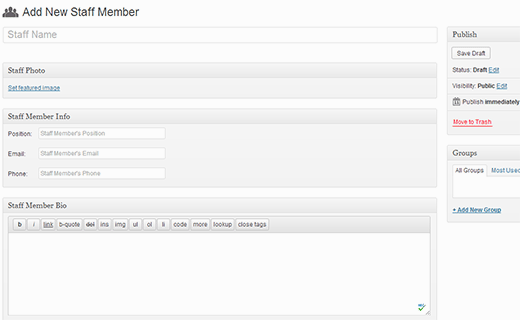
Nadat u alle personeelsleden hebt toegevoegd, kunt u deze gemakkelijk weergeven op elke pagina of posten op uw site met behulp van de onderstaande shortcode:
[Eenvoudige-staff-list]

Met de eenvoudige personeelslijst kunt u de lay-out en stijl voor de personeelslijst bewerken. Ga naar Personeelsleden »Sjablonen, daar vindt u een lijst met sjabloontags die u binnen kunt gebruiken [Staff_loop] wikkel.
[Staff_loop][personeelsnaam-geformatteerd] [personeels-positie-geformatteerd] [personeel-bio-geformatteerd] [personeel-e-mail-link] [/ staff_loop]
U kunt uw eigen CSS-stijlen toevoegen of de standaardstijl en sjablonen wijzigen. Afgezien daarvan kunt u ook de weergavevolgorde voor uw personeelslijst hieronder instellen Medewerkers »Bestellen.

Voor middelgrote / grote organisaties is er een functie waarmee u groepen personeelsleden kunt maken. U kunt bijvoorbeeld een groep maken voor oprichters, investeerders, adviseurs, enz. Gebruik deze shortcode om een lijst met personeelsleden van een bepaalde groep weer te geven. [simple-staff-list group = "founders"].

Het toevoegen van een personeelspagina onder het over-gedeelte van uw website helpt bij personalisatie en consumentenvertrouwen. Mensen willen graag weten met wie ze werken. We hopen dat dit artikel u helpt uw getalenteerde medewerkers te laten zien en een persoonlijk tintje aan uw bedrijfssite te geven. Laat ons weten hoe u personeelsleden op uw website laat zien door een opmerking hieronder te laten.



 [personeelsnaam-geformatteerd] [personeels-positie-geformatteerd] [personeel-bio-geformatteerd] [personeel-e-mail-link] [/ staff_loop]
[personeelsnaam-geformatteerd] [personeels-positie-geformatteerd] [personeel-bio-geformatteerd] [personeel-e-mail-link] [/ staff_loop]